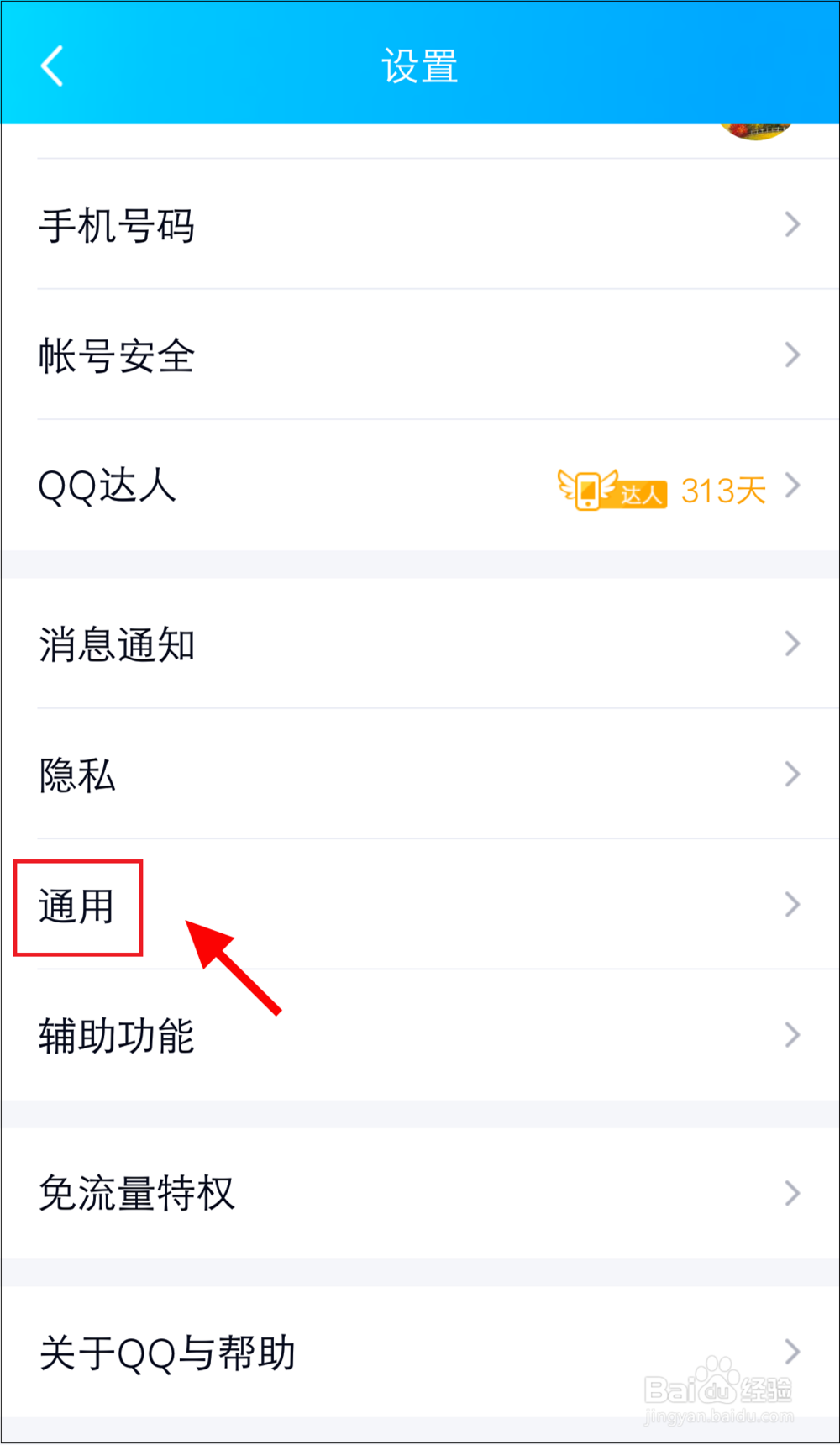1、手机打开QQ,进入页面,点击左上方的QQ头像。
2、在QQ头像页面,点击左下方的【设置】。
3、在设置页面,点击【通用】。
4、在通用页面,点击【聊天】,就可以设置聊天消息。
5、在聊天页面,点击打开【同步最近聊天至本机】。
6、设置成功后,如图所示,这样手机QQ消息就可以同步显示电脑QQ消息。
7、电脑打开【QQ】,登录账号后,点击左下方三条横线,出现选项,点击【设置】。
8、在设置页面,点击【安全设置】,再点击【消息记录】,勾选【登录QQ时同步最近聊天记录嘉滤淀驺】,这样电脑QQ消息就可以同步显示手机QQ消息。